Точечный способ отображения используется для представления количественных значений поля в виде заливок узором, основанных на значении для каждого полигона. Данные при этом не классифицируются. Вместо этого каждый полигон заполняется точками, основываясь на значении поля. Каждая точка представляет определенное значение (например, на карте, показанной ниже, одна точка соответствует 50 000 человек). 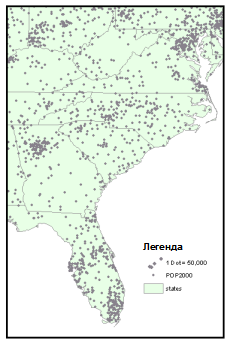
При создании карты методом плотности точек, вы должны определить количество объектов, которое будет представлено одной точкой, и размер этой точки. Можно попробовать различные комбинации размера и веса точки, чтобы добиться лучшего изображения. В целом, необходимо таким образом подобрать эти значения, чтобы точки не были расположены слишком близко и не формировали собой сплошных областей, или не располагались слишком далеко, что затруднило бы восприятие плотности. Чтобы показать что-либо точечным способом в большинстве случаев вам нужно только одно атрибутивное поле. В особых случаях, когда вам нужно сравнить распространение нескольких атрибутов, вы можете показать точечным способом два или три поля.
Если вы задали точечное представление, вам может понадобиться сохранять одну и ту же плотность точек в процессе навигации по карте. Сохранение плотности точек обеспечит последовательность визуального представления карты при изменении масштаба. Обеспечить плотность точек можно двумя способами.
- По размеру (By size) — при увеличении масштаба размер точки увеличивается.
- По весу (By value) — при увеличении масштаба значение, вес точки уменьшается и на карте прорисовывается большее количество точек.
Опция Сохранять плотность (Maintain density by) учитывает значение масштаба. Если опция Сохранять плотность (Maintain density by) активирована, все изменения отображаются в текущем масштабе карты.
Чтобы задать параметры отображения слоя точечным способом, воспользуйтесь закладкой Символы (Symbology) в диалоговом окне Свойства слоя (Layer Properties).
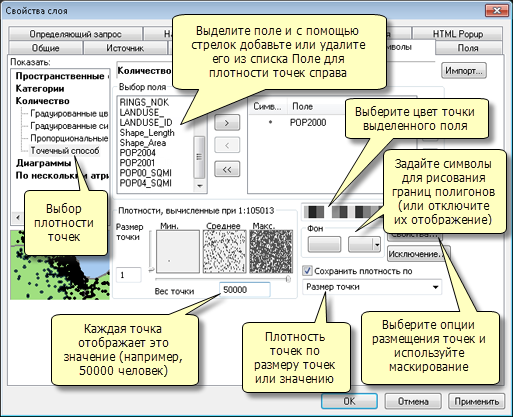
- Щелкните правой кнопкой мыши слой, который необходимо отобразить точечным способом, и нажмите Свойства (Properties).
- Щелкните закладку Символы (Symbology) в диалоговом окне Свойства слоя (Layer Properties).
- Нажмите Количество (Quantities) и выберите Точечный способ (Dot density).
- В группе Выбор поля (Field Selection) щелкните числовые поля, которые необходимо отобразить, а затем, используя кнопки со стрелкой, добавьте поля в список или удалите их из него.
- Чтобы изменить внешний вид символа точки, дважды щелкните символ в списке полей, чтобы открыть диалоговое окно Выбор символа (Symbol Selector).
- Выберите желаемую цветовую шкалу, которая будет использоваться для назначения цвета точкам для каждого отображаемого поля в слое плотности точек.
- Задайте размер точки и свойства отображения плотности в окне Плотность (Densities). Можно изменить Размер точки (Dot Size) или воспользоваться ползунком, чтобы установить это значение. Также можно использовать Вес точки (Dot Value), чтобы установить представляемое точкой значение, или воспользоваться ползунком, чтобы установить это значение.
- Включите опцию Сохранять плотность (Maintain density by), чтобы сохранить визуальное представление плотности при изменении масштаба. Откройте ниспадающий список Сохранять плотность (Maintain density by) и выберите вариант Размер точки (Dot Size) (при увеличении масштаба размер точки будет увеличиваться) или Вес точки (Dot Value) (при увеличении масштаба количество точек будет увеличиваться), чтобы задать метод сохранения плотности.
- При необходимости нажмите Свойства (Properties), чтобы задать опции размещения точек и использовать маскирование. Предусмотрено два варианта размещения точек в пространстве карты: Свободное размещение (Non-fixed Placement) и Фиксированное размещение (Fixed Placement). Свободное размещение — это опция по умолчанию, предполагающая, что при обновлении изображения точки каждый раз размещаются произвольно. При использовании этой опции можно задать Начальное число (Seed) для размещения. Начальное число (Seed) — целое, которое инициализирует работу генератора случайных чисел. Если выбирать одно и то же число, размещение точек не будет меняться, пока не изменятся данные. Опция Фиксированное размещение (Fixed Placement) фиксирует расположение точек на карте при ее обновлении.
- При необходимости щелкните Свойства (Properties), чтобы использовать маскирование. В процессе маскирования можно выбрать на карте Контрольный слой (Control Layer) и указать варианты Убрать точки с этих территорий (Exclude dots from these areas) или Размещать точки только на этих территориях (Place dots only in these areas).
- При необходимости можно нажать кнопку Исключение (Exclusion) и применить SQL выражение для исключения значений (например, выбросов).
- Используйте свойства Фона (Background), чтобы задать внешний вид объектов, для которых применяется точечный способ. Часто границы объектов не отображают, для этого для параметра линии границы необходимо выбрать значение Нет цвета (No color).
- Нажмите кнопку ОК.